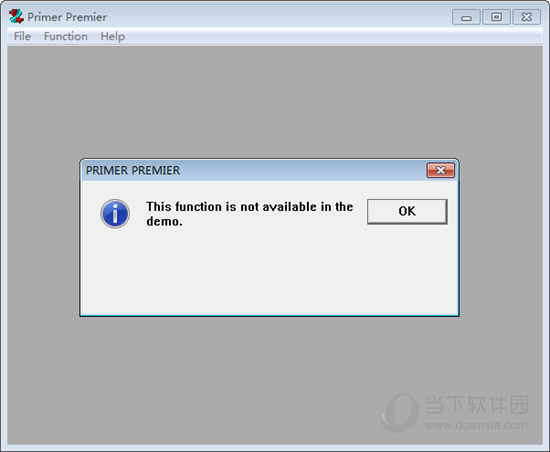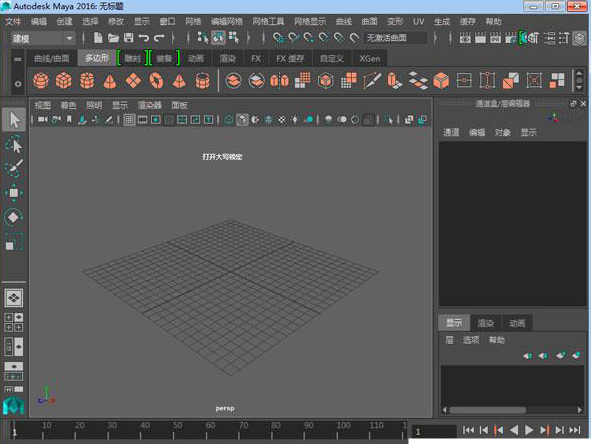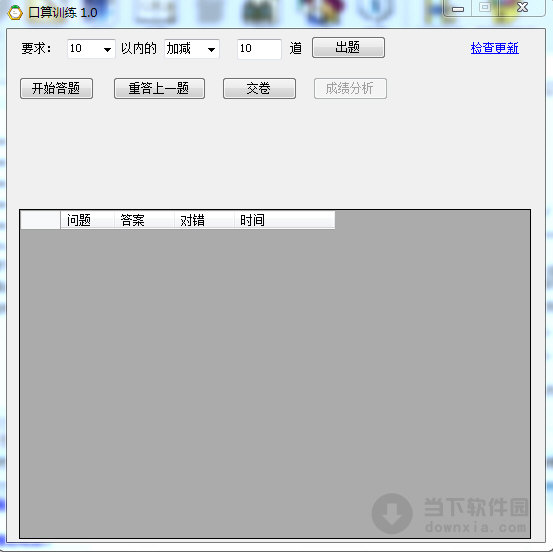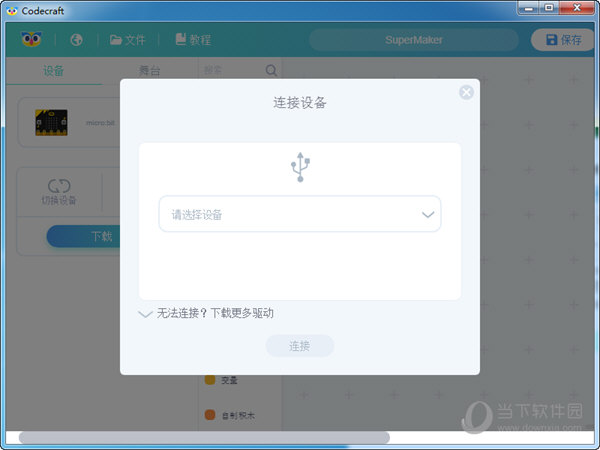WPS文档怎么设置在空白页的任意地方输入文字?下载
Wps软件是一款常用的办公软件,知识兔可以通过该文档进行表格的制作、图片的设计以及图表的插入或者是自定义编辑自己需要的内容,如果知识兔想要从文档空白页面的中间任意的进行文字的输入,那么怎么设置呢?知识兔教程就来分享设置方法。
设置方法
1、一般当你在进行文字内容的编辑时,都是固定的从页面的开头位置进行输入的,如图所示。
2、想要将鼠标任意的点击页面中间的位置进行输入文字,那么就需要打开一个任意点击输入文字的功能,点击左上角的【文件】选项。
3、在打开的页面中将【选项】功能进行鼠标左键点击进入。
4、进入之后,在页面中选择【编辑】选项卡,然后知识兔在右侧的页面将【启用即点即输】选项进行勾选上,之后点击右下角的确定按钮。
5、随后,使用鼠标在页面上任意一个地方进行双击一下,那么鼠标光标就会马上定位到你双击的位置,那么你就可以进行文字内容的输入操作了。
下载仅供下载体验和测试学习,不得商用和正当使用。
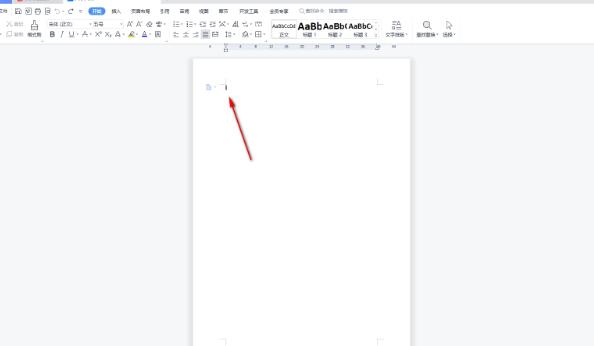
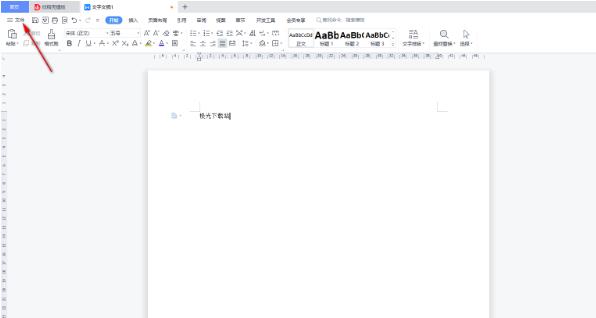
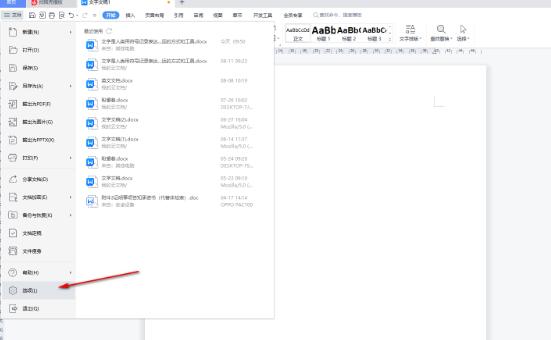
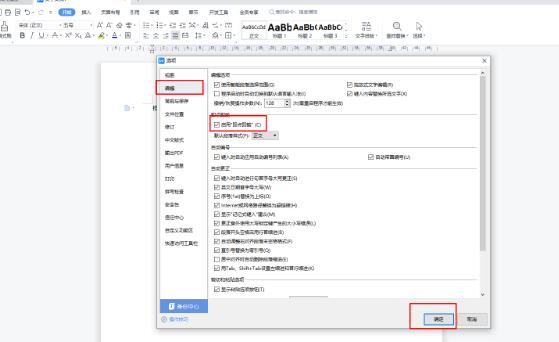
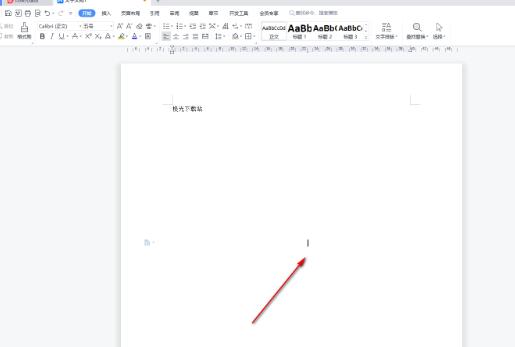

![PICS3D 2020破解版[免加密]_Crosslight PICS3D 2020(含破解补丁)](/d/p156/2-220420222641552.jpg)